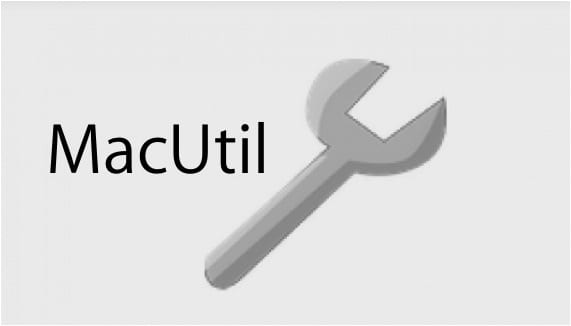
Hôm nay chúng tôi mang đến cho bạn một ứng dụng nhỏ, chắc chắn bạn sẽ thích. Nếu bạn là một trong những người sẽ thêm nhiều tùy chọn hơn vào tùy chọn OSX, đây là ứng dụng bạn đang tìm kiếm. MacUtil là một công cụ cho phép chúng ta tùy chỉnh dock của máy Mac cũng như các tùy chọn khác theo ý muốn. Ứng dụng được chia thành 4 phần tùy chỉnh các khía cạnh đó của OSX.
Nó là một ứng dụng miễn phí có thể được tải xuống từ trang của nhà phát triển. Khi ứng dụng được tải xuống, chúng tôi di chuyển nó vào thư mục ứng dụng vì nó là thư mục tự cài đặt, như chúng tôi đã nhận xét trong bài trước, đây là một trong những cách chuẩn bị cho các ứng dụng mà chúng tôi cài đặt trong máy Mac của chúng tôi. .
Khi chúng tôi thực thi nó, một cửa sổ sẽ xuất hiện với bốn tab có thể: Dock, Finder, Giao diện người dùng và các thứ khác. Mỗi tab này có đầy đủ các tùy chọn mà chúng ta có thể định cấu hình theo sở thích của mình hoặc bất cứ thứ gì chúng ta cần. Chúng tôi có thể thấy các tùy chọn của tất cả các loại.
La tab đầu tiên dành riêng cho dock và có một số tùy chọn như vận hành dock ở 2D hoặc 3D, thêm ngăn xếp với các ứng dụng được sử dụng gần đây, thêm dấu phân cách để sắp xếp dock, thay đổi kích thước, v.v.

La tab thứ hai Nó dành cho Trình tìm kiếm và một số tùy chọn mà chúng tôi có sẵn là: Làm cho Trình tìm kiếm có thể được đóng lại như các ứng dụng truyền thống khác, dừng cảnh báo khi chúng tôi thay đổi phần mở rộng của tệp, hiển thị đường dẫn đầy đủ trong cửa sổ, dừng xác nhận khi mở ứng dụng giữa những người khác.
Trong trường hợp của tab thứ ba, tập trung vào giao diện người dùng, nơi có các tùy chọn như cài đặt lưu tệp vào đĩa thay vì iCloud theo mặc định, tùy chỉnh tốc độ hoạt ảnh của Mission Control, cấu hình hộp thoại lưu theo mặc định để nó được mở rộng, v.v.
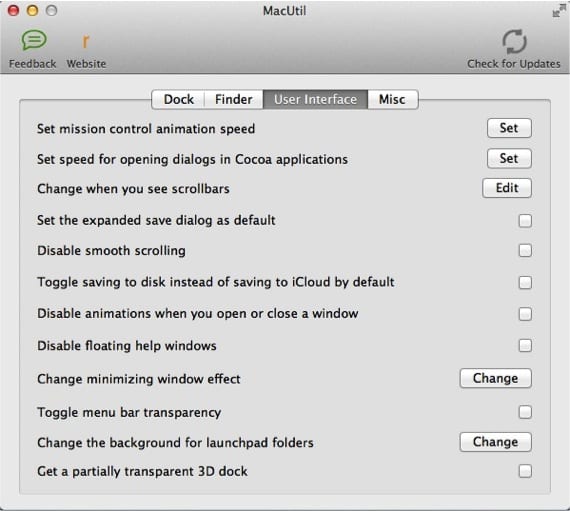
Và cuối cùng là tab linh tinh, chúng tôi sẽ tìm thấy một số tùy chọn, trong số đó chúng tôi có thể nhận xét về việc dừng bảng điều khiển, thay đổi định dạng của ảnh chụp màn hình, ngừng nhấn và giữ các phím để hiển thị các ký tự khác, định cấu hình lặp lại bàn phím, v.v.
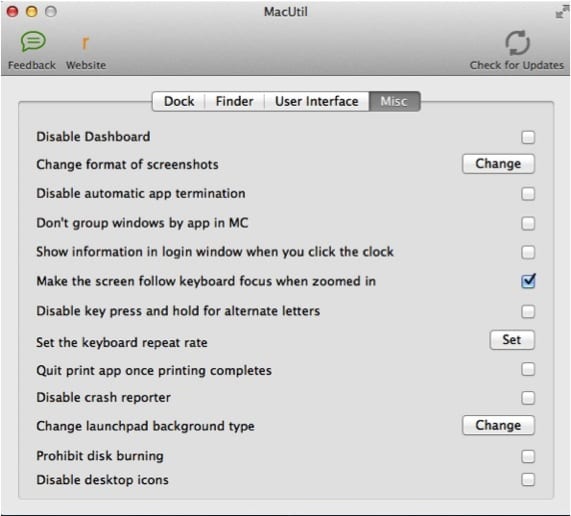
Như bạn có thể thấy, nó là một ứng dụng hoàn toàn miễn phí và cho phép chúng tôi định cấu hình một số lượng lớn các tùy chọn hệ thống, vì vậy nó trở thành một cài đặt cơ bản trong hệ thống của chúng tôi. Vì vậy, hãy dành một chút sức mạnh và để ứng dụng được cài đặt. Bạn sẽ không hối tiếc.
Trong các bài viết sau, chúng tôi sẽ giải thích trong mỗi bài viết bốn phần mà ứng dụng tuyệt vời này được phân chia để bạn có được thành quả xứng đáng.
Thêm thông tin - Thêm các mục vào thanh Finder hoặc thanh Dock bằng bàn phím
Tải xuống - MacUtil
